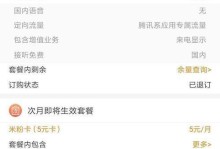在电脑使用过程中,随着时间的推移,硬盘可能会出现各种问题,例如容量不足、运行速度变慢等。为了解决这些问题,我们可能需要更换新的硬盘,并重新安装操作系统。本文将为大家提供一份详细的换新硬盘装系统教程,让你轻松完成整个过程。
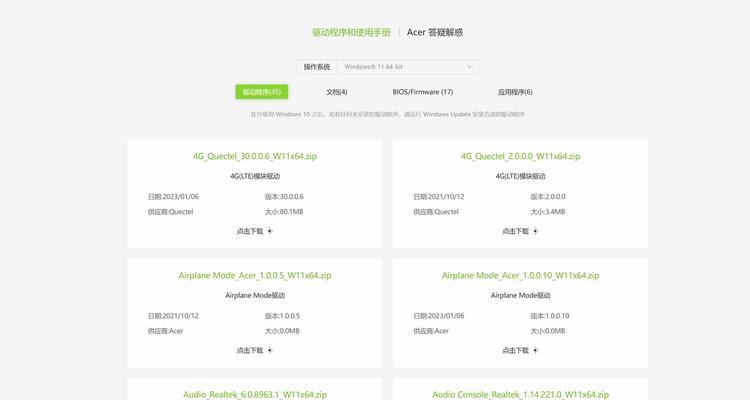
一:备份旧硬盘数据
在开始更换新硬盘之前,首先需要备份旧硬盘中的重要数据。将需要保存的文件复制到外部存储设备或云存储中,确保数据的安全性。
二:购买合适的新硬盘
根据个人需求和预算,选择一款适合自己的新硬盘。考虑硬盘的容量、速度和价格等因素,并确保新硬盘与电脑的接口类型兼容。

三:准备安装介质
在更换新硬盘之前,需要准备一个可用的操作系统安装介质,如安装光盘或制作启动盘。确保安装介质的完整性,并确保你能够从中启动电脑。
四:安全关机并拆卸旧硬盘
在操作之前,确保电脑已经安全关机,并断开电源。接下来,打开电脑主机,并根据硬件安装图示,将旧硬盘从主机中拆卸出来。
五:连接新硬盘
将新硬盘与电脑主板上的硬盘接口相连接,并根据主板说明书上的引脚图示,正确设置主、从设备的跳线帽。确保连接稳固,并检查电缆是否牢固。
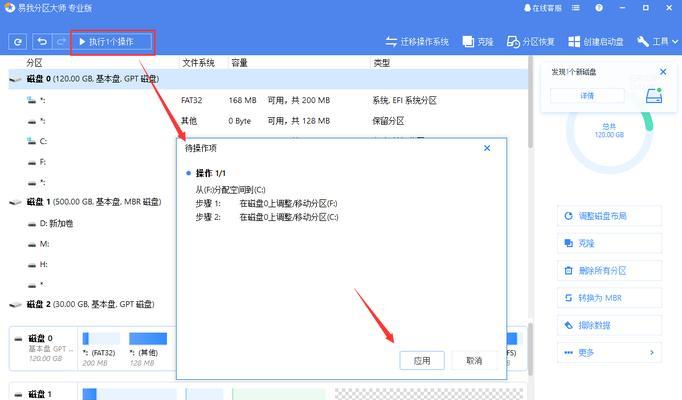
六:进入BIOS设置
重新启动电脑,按下对应的键(通常是Del、F2或F10)进入BIOS设置。在BIOS中找到引导选项,并将新硬盘设置为首选启动设备。保存设置并退出BIOS。
七:开始系统安装
重新启动电脑,从之前准备的安装介质中启动。按照提示,选择合适的语言、时区和键盘布局。点击“安装”按钮开始系统安装。
八:分区和格式化新硬盘
在安装过程中,系统会提供分区和格式化的选项。根据个人需求,选择适当的分区方案,并对新硬盘进行格式化。这将清除新硬盘上的所有数据,请谨慎操作。
九:安装系统并等待完成
选择要安装的操作系统版本,并按照安装向导的指示进行操作。系统将自动将操作系统文件复制到新硬盘上,并进行相应的配置。等待安装过程完成。
十:安装驱动程序和软件
系统安装完成后,需要安装相应的硬件驱动程序和常用软件。从驱动光盘或官方网站上下载最新的驱动程序,并按照提示进行安装。随后,安装其他常用软件以满足个人需求。
十一:更新系统和软件
安装完成后,及时更新操作系统和软件以获取最新的功能和修复程序。连接到网络后,打开系统设置中的更新功能,并根据提示进行更新。
十二:恢复备份数据
在系统安装和配置完成后,可以将之前备份的旧硬盘数据恢复到新硬盘中。通过外部存储设备或云存储,将备份数据复制回新硬盘的相应位置。
十三:测试新硬盘性能
安装完成后,可以使用一些硬盘性能测试工具来评估新硬盘的性能表现。通过测试,可以确保新硬盘的正常工作,并与旧硬盘进行性能对比。
十四:调整系统设置和个性化配置
根据个人使用习惯,调整系统设置以及个性化配置。例如,更改桌面背景、安装个性化主题、设置系统登录密码等,让系统更符合个人喜好。
十五:
通过本文提供的换新硬盘装系统教程,你已经成功完成了整个过程。希望本教程对你有所帮助,并顺利完成换新硬盘装系统的操作。如有疑问,可参考相关资料或寻求专业人士的帮助。祝愿你的新系统运行流畅!